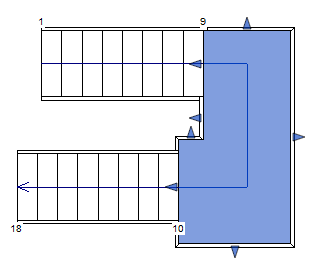Tras seleccionar la escalera que se va a editar y elegir un componente de escalera, los controles de modificación estarán disponibles para la manipulación directa del componente.
 Vídeo: Modificar componentes de una escalera
Vídeo: Modificar componentes de una escalera
Para modificar componentes de escalera
- Seleccione la escalera y haga clic en la ficha Modificar | Escaleras
 grupo Editar
grupo Editar
 (Editar escaleras).
En el modo de edición de los montajes de escaleras, los números de índice de las contrahuellas aparecen como elementos de referencia durante la edición. Estos números indican la primera y la última contrahuella de cada tramo. Los números se actualizan dinámicamente cuando se realizan cambios en la escalera.
(Editar escaleras).
En el modo de edición de los montajes de escaleras, los números de índice de las contrahuellas aparecen como elementos de referencia durante la edición. Estos números indican la primera y la última contrahuella de cada tramo. Los números se actualizan dinámicamente cuando se realizan cambios en la escalera.
- Haga clic para seleccionar el componente que desea modificar. (Puede pulsar la tecla TAB para resaltar un componente para seleccionarlo, si es necesario).
Nota: Si se selecciona una cadena de componentes conectados, como tramos y descansillos, los controles de modificación directa no estarán disponibles.
- Utilice los controles de manipulación directa para modificar el componente de escalera. (Consulte la tabla siguiente para obtener descripciones de los controles de manipulación directa numerados que se muestran en la siguiente ilustración).
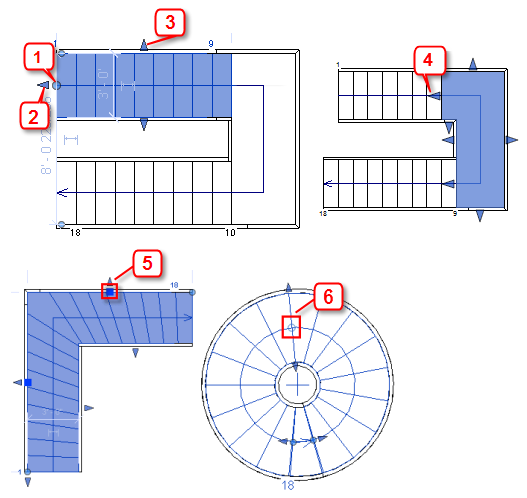
Control Comportamiento de modificación 1 Arrastre el control rellenado (en el extremo abierto del tramo) para reubicar el extremo del tramo y para añadir o eliminar huellas y contrahuellas en cualquier dirección. (No es posible añadir huellas y contrahuellas por debajo del nivel base de la escalera). 2 Arrastre el control en forma de flecha en el extremo del tramo a lo largo del camino de la escalera para añadir o eliminar peldaños. Modificar el extremo del tramo con el control en forma de flecha mantiene la altura de la escalera. 3 Arrastre el control en forma de flecha en uno de los bordes del tramo para cambiar la anchura del tramo. 4 Arrastre el control de flecha para modificar la longitud del soporte del descansillo que conecta con un tramo. También puede utilizar este control en los bordes de un descansillo para cambiar el tamaño del descansillo. 5 Arrastre el control cuadrado de una de las partes del tramo de peldaños compensados para mover dicha parte. Para mantener la altura original de la escalera, se añaden o eliminan peldaños compensados de las correspondientes partes del tramo. 6 Arrastre el control en forma de punto hueco que se encuentra en la mitad del tramo en espiral para cambiar el radio.
Desplazamiento de un tramo
Cuando se mueve un tramo, la nueva posición del tramo es un múltiplo del valor de altura de las contrahuellas. Se mantienen los componentes conectados, como por ejemplo, un descansillo automático, y la altura del montaje de escalera.
Seleccione el componente de tramo y arrástrelo hasta la nueva ubicación. En el siguiente ejemplo, el tramo se mueve a la izquierda.

Adición/eliminación de peldaños en un extremo abierto de un tramo
Puede añadir o eliminar huellas y contrahuellas de un extremo abierto de un tramo. Si se añaden peldaños al extremo abierto del tramo superior, estos estarán por encima de la elevación superior de la escalera. Tenga en cuenta que el número de índice de la contrahuella aparece con el signo + seguido del número de peldaños añadidos.
Seleccione el componente de tramo y arrastre el control de punto rellenado para añadir o eliminar huellas o contrahuellas. En el siguiente ejemplo, se han añadido tres peldaños a la parte superior del tramo.

Rotación de un tramo
Puede rotar un tramo arrastrando el pinzamiento de punto rellenado que se encuentra en el extremo de un tramo (o bien utilizando la herramienta Rotar en el grupo Modificar).
Seleccione el componente de tramo y arrastre el control de punto rellenado (en el extremo abierto) para rotar el tramo. Si el tramo está conectado a un descansillo automático, la forma del descansillo se ajusta para adaptarse al nuevo ángulo del tramo.
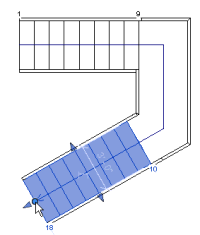
Cómo equilibrar los peldaños de un tramo
Es posible equilibrar el número de peldaños de un tramo, por ejemplo un tramo de peldaños o un tramo en espiral, mediante la manipulación de un extremo del tramo. La altura original de la escalera se mantiene, pero cambia la configuración de los peldaños.
Arrastre el pinzamiento en forma de flecha en uno de los extremos del tramo para cambiar la configuración de los peldaños. En este ejemplo, se alarga la parte derecha del tramo de peldaños compensados y se ajusta la parte adyacente para que no cambie la altura de la escalera.

Cómo equilibrar peldaños en dos tramos
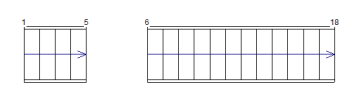
- Arrastre el control de punto rellenado en el extremo de cada tramo para ajustar el número de peldaños.
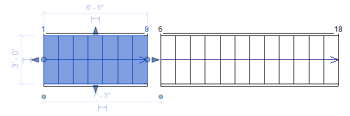
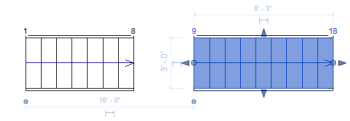
- Cree un descansillo eligiendo los dos tramos o cree el boceto de un descansillo para conectar los tramos.

Cómo reubicar una parte de un tramo de peldaños compensados
Es posible reubicar una de las partes de un tramo de peldaños compensados. Las otras seguirán en la misma posición, pero se añadirán o suprimirán peldaños de las partes conectadas del tramo de peldaños compensados para mantener la altura original de la escalera.


Ajuste del espacio libre de paso
Una forma de ajustar una escalera para cumplir con el requisito de espacio libre de paso es modificar la altura del descansillo. Otra forma de hacerlo es reubicar un tramo y equilibrar el número de huellas/contrahuellas entre tramos.
Para ajustar la altura del descansillo, en una vista de alzado, seleccione el descansillo y utilice la herramienta Mover para cambiar la posición del descansillo. (También puede modificar la propiedad de ejemplar Altura del descansillo). Recuerde que se ajustan los peldaños entre los tramos para permitir el cambio de altura del descansillo.

Modificación de la Anchura de tramo real
Puede modificar la anchura del tramo directamente en el modo de edición del montaje de escalera.
Seleccione el tramo y arrastre el control en forma de flecha en uno de los bordes del tramo para cambiar la anchura. Tenga en cuenta que la anchura del componente de descansillo conectado también cambia.
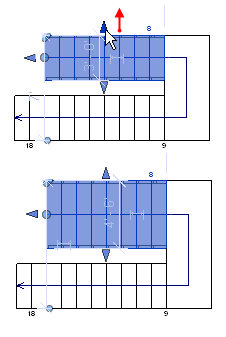
Modificación de la forma de un descansillo
Puede modificar la forma de un descansillo automático conservando los tramos conectados tal y como se diseñaron.
Seleccione el descansillo y arrastre los controles en forma de flecha para modificar el tamaño y la forma del descansillo.